Qhov wikiHow qhia koj li cas siv tus lej xov tooj cuav los sau npe rau WhatsApp. Cov xov tooj cuav no tau txais los ntawm Google Lub Suab, ib qho app rau xa ntawv thiab hu tib neeg tsis qhia npe. Hmoov tsis zoo, koj tseem yuav tsum siv koj tus lej xov tooj tiag, txawm tias nws yog koj li lossis lwm tus, kom tuaj yeem tso npe rau Google Voice. Yog li, koj yuav tsum tau nkag mus rau koj tus lej xov tooj tiag tiag txhawm rau tsim Google Voice account ua ntej koj tuaj yeem tso npe rau WhatsApp yam tsis siv tus lej.
Kauj ruam
Ntu 1 ntawm 2: Kos Npe Hauv Google Lub Suab
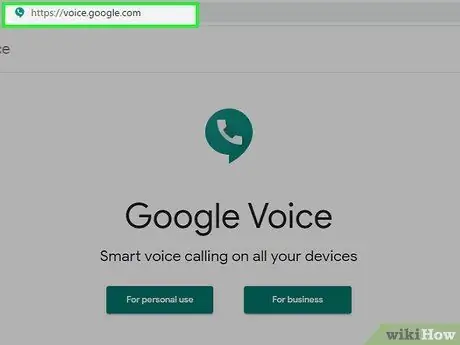
Kauj Ruam 1. Qhib Google Lub Suab
Mus ntsib https://voice.google.com/ hauv lub khoos phis tawj computer qhib Google nplooj ntawv teeb tsa nplooj ntawv yog tias koj twb tau nkag rau hauv koj tus lej Google.
- Yog tias koj tsis nkag rau hauv koj tus lej Google, sau koj tus email chaw nyob thiab tus lej zais ua ntej txuas ntxiv.
- Hla ntu no yog tias koj twb muaj Google Voice lawm.
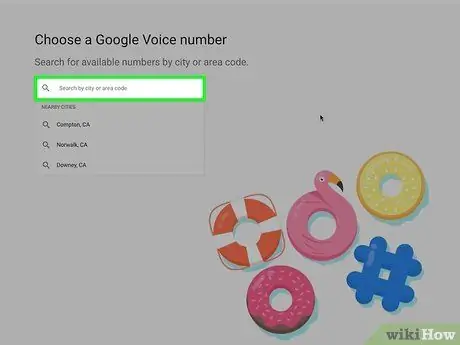
Kauj Ruam 2. Nrhiav qhov chaw nyob
Nyem rau kab ntawv tom ntej nyob nruab nrab ntawm nplooj ntawv, tom qab ntawd ntaus lub nroog lub npe thiab thaj chaws. Raws li koj ntaus ntawv, cov ntawv qhia zaub mov nco-down yuav tshwm rau hauv qab kab ntawv.
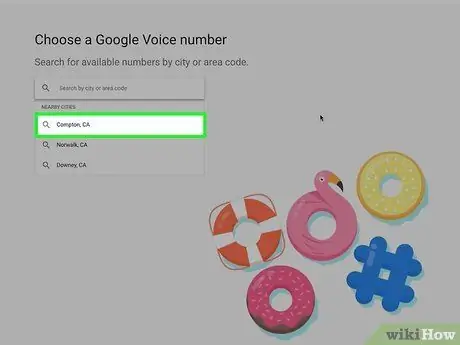
Kauj Ruam 3. Xaiv qhov chaw nyob
Nyem lub nroog lub npe hauv cov ntawv qhia zaub mov nco tseg kom xaiv qhov chaw rau tus lej Google Voice.
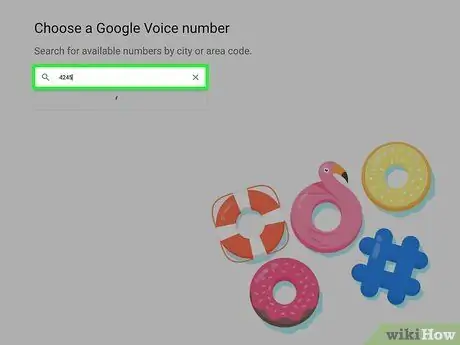
Kauj Ruam 4. Sau tus lej xav tau
Koj yuav pom ntau tus lej xov tooj teev nyob ntawm no; sau tus lej uas yuav siv vim tias koj yuav xav tau nws tom qab thaum koj nkag mus rau WhatsApp.
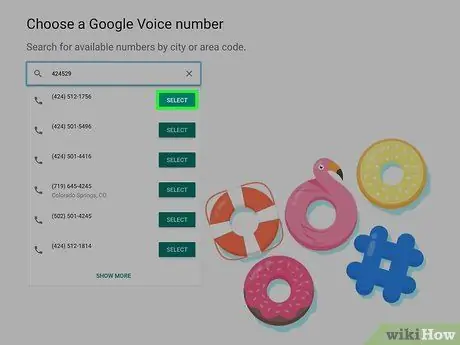
Kauj Ruam 5. Nyem SELECT
Lub pob xiav no nyob rau sab xis ntawm tus xov tooj koj xav siv.
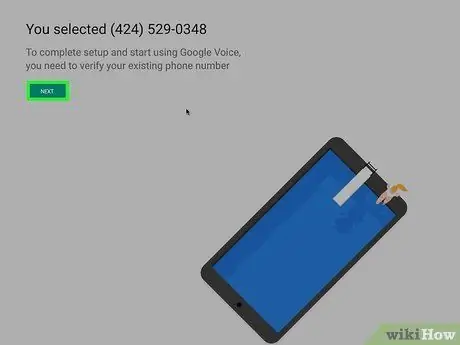
Kauj Ruam 6. Nyem NEXT thaum nug
Qhov no yuav coj koj mus rau nplooj ntawv nkag tus lej xov tooj.
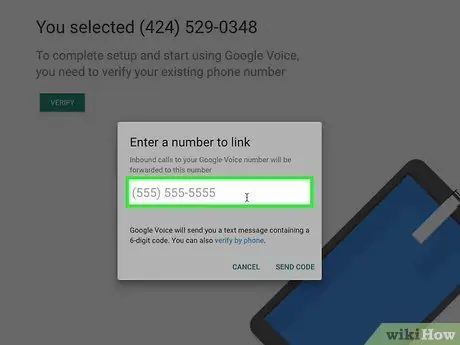
Kauj Ruam 7. Ntaus tus lej xov tooj tiag
Thaum lub npov ntawv tshwm nyob rau nruab nrab ntawm nplooj ntawv, ntaus tus lej ntawm tus xov tooj uas koj tuaj yeem nkag tau.
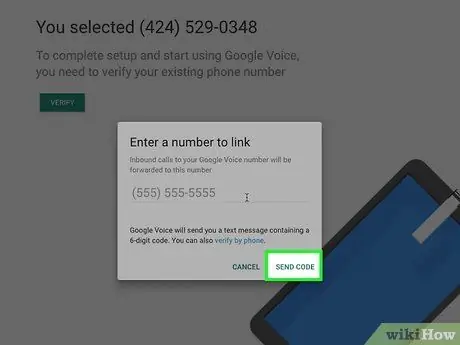
Kauj Ruam 8. Nyem Send CODE
Nws nyob hauv kaum sab xis-sab xis ntawm lub xov tooj qhov rai. Google Voice yuav xa cov ntawv pov thawj rau hauv xov tooj.
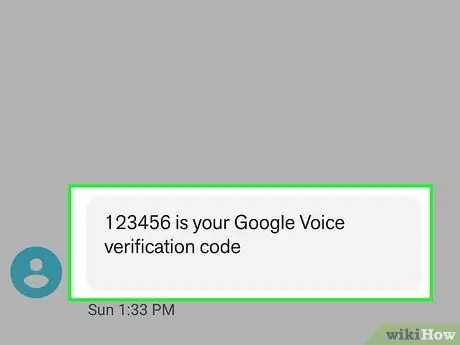
Kauj Ruam 9. Tau txais txoj cai rov qab
Qhib lub xov tooj ntawv app thiab qhib cov ntawv los ntawm Google (feem ntau yog tsib tus lej), thiab tshuaj xyuas tus lej rau tus lej ntxiv hauv lub cev ntawm cov ntawv.
Google Text yuav xa cov lus zoo li "123456 yog koj li Google Voice pov thawj code" (123456 yog koj li Google Voice pov thawj chaws)
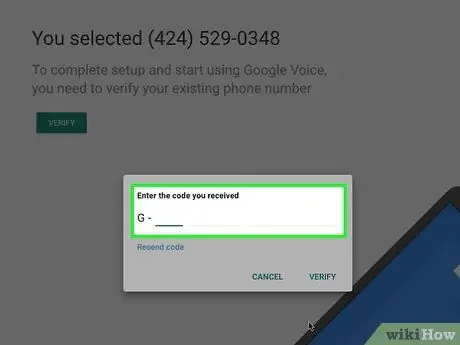
Kauj Ruam 10. Ntaus tus lej
Ntaus tus lej rau tus lej rau hauv kab ntawv hauv nruab nrab ntawm Google Voice nplooj ntawv.
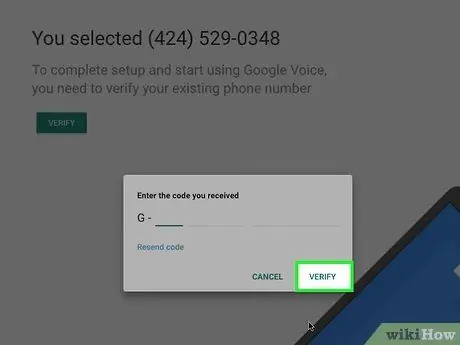
Kauj Ruam 11. Nyem VERIFY
Nws nyob hauv kaum sab xis-sab xis ntawm lub qhov rai pov thawj.
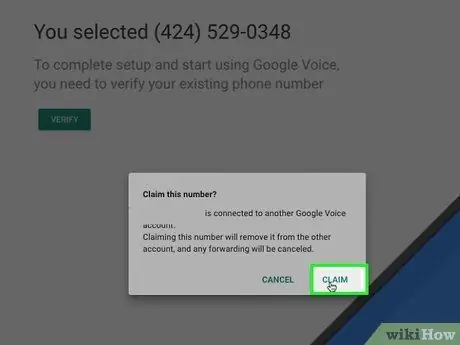
Kauj Ruam 12. Nyem CLAIM thaum nug
Qhov no yuav lees paub tus lej xov tooj nrog koj tus lej Google Voice.
Nyob ntawm tus xov tooj, qhov kev xaiv no yuav tsis pom. Yog tias yog, hla mus rau kauj ruam tom ntej
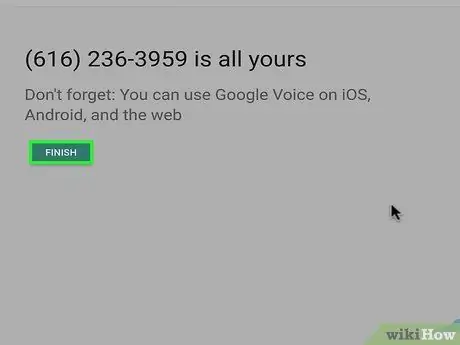
Kauj Ruam 13. Nyem FINISH thaum hais kom ua

Kauj Ruam 14. Mus rau Google Voice nplooj ntawv
Yog tias koj tsis raug coj mus rau Google Voice dashboard, nyem Google Lub Suab nyob rau sab laug sab laug ntawm nplooj ntawv.
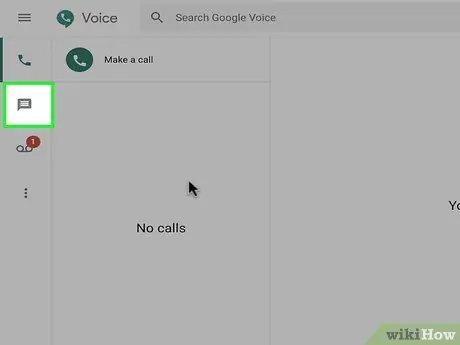
Kauj Ruam 15. Nyem rau “Cov Lus” lub cim
Lub logo no yog sib tham npuas nyob rau sab saud sab laug ntawm lub dashboard. Nyem rau lub cim no kom qhib keeb kwm cov lus, qhov twg koj yuav tau txais tus lej pov thawj los ntawm WhatsApp.
Khaws lub qhov rooj qhib tam sim no
Ntu 2 ntawm 2: Teeb WhatsApp
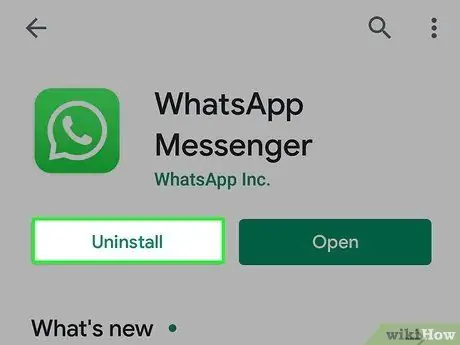
Kauj Ruam 1. Tshem tawm thiab rov nruab WhatsApp
Yog tias WhatsApp twb tau nyob hauv koj lub xov tooj lawm, koj yuav tsum tau tshem tawm thiab rov nruab nws los tiv thaiv lub app los ntawm kev nco qab cov neeg siv cov ntaub ntawv.
Yog tias koj tseem tsis tau rub tawm WhatsApp, ua li ntawd ntawm koj lub iPhone lossis Android ua ntej txuas ntxiv
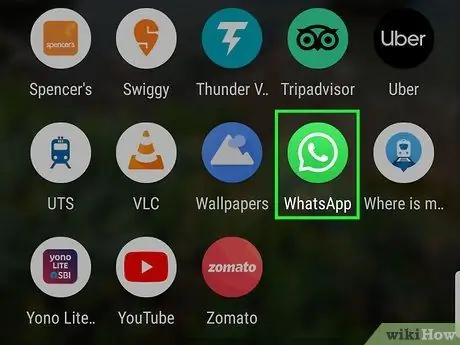
Kauj ruam 2. Qhib WhatsApp
Coj mus rhaub lub WhatsApp app icon, uas yog sib tham dawb npuas thiab lub xov tooj ntawm ntsuab keeb kwm yav dhau.
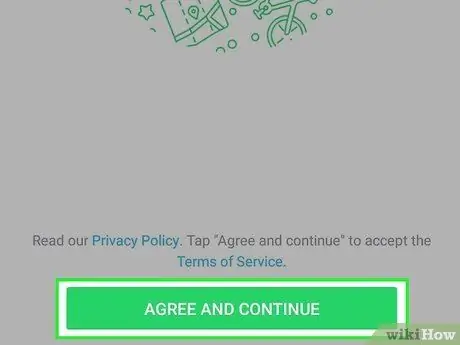
Kauj Ruam 3. Coj mus rhaub Pom Zoo & Txuas Ntxiv
Nws nyob hauv qab ntawm qhov screen.
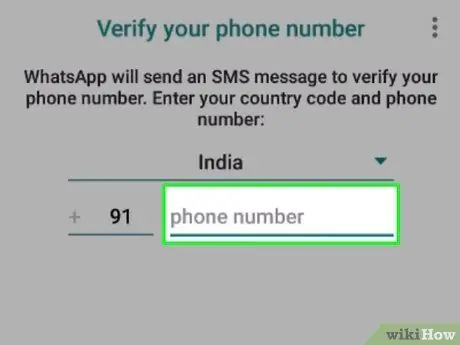
Kauj Ruam 4. Sau tus lej Google Voice xov tooj
Coj mus rhaub lub npov ntawv nyob hauv nruab nrab ntawm lub vijtsam, tom qab ntawd ntaus tus lej xov tooj uas koj xaiv rau koj li Google Voice account.
Yog tias koj tsis nco qab sau tus lej Google Voice, sim tshawb nws los ntawm kev qhib Google Voice dashboard, nyem rau ☰ nyob rau sab laug sab saum toj ntawm nplooj ntawv, nyem Chaw, thiab nyem rau ntawm daim ntawv lo Cov xov tooj.
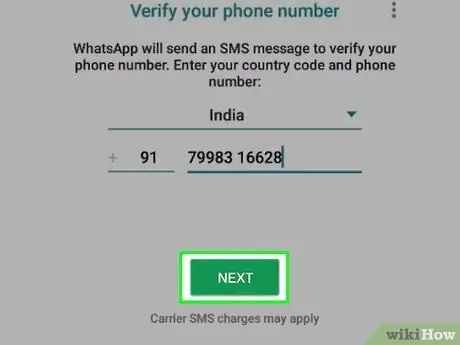
Kauj Ruam 5. Coj mus rhaub
Nws yog nyob rau sab xis sab xis ntawm qhov screen.
Rau Android, coj mus rhaub NQE (tom ntej).
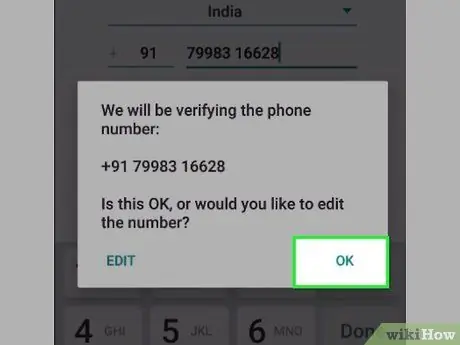
Kauj Ruam 6. Coj mus rhaub Yes thaum hais kom ua
Qhov no yuav lees paub tus lej xov tooj thiab nug WhatsApp kom xa cov lus pov thawj.
Rau Android, coj mus rhaub OK nov.
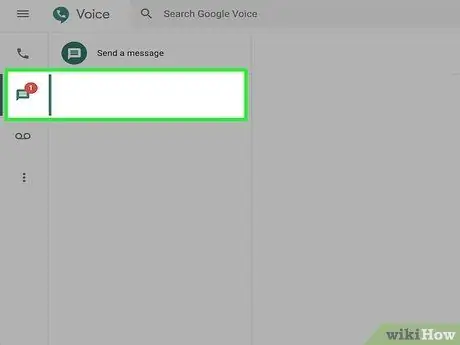
Kauj Ruam 7. Tos kom cov ntawv pov thawj tuaj txog
Hauv Google Voice dashboard, tos kom cov ntawv tom ntej tuaj txog. Thaum koj ua, koj yuav pom nws tshwm ntawm sab laug ntawm nplooj ntawv.
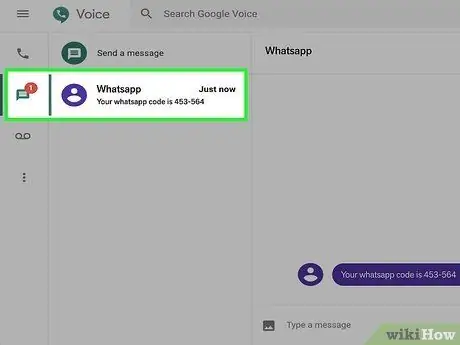
Kauj Ruam 8. Tau txais txoj cai rov qab
Nyem cov lus ntawm sab laug ntawm nplooj ntawv, tom qab ntawd saib rau tus lej rau tus lej hauv kab lus ntawm sab xis ntawm nplooj ntawv.
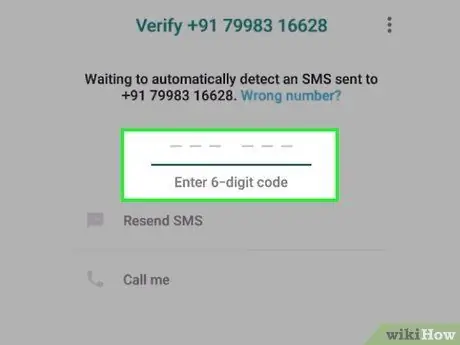
Kauj Ruam 9. Sau tus lej
Ntaus tus lej pov thawj rau hauv lub thawv ntawv. WhatsApp yuav ua nws thaum nws ua tiav lawm.
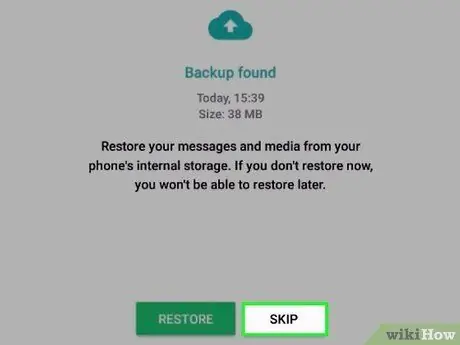
Kauj ruam 10. Coj mus rhaub Hla Restore
Lub pob no liab thiab nyob hauv nruab nrab ntawm lub vijtsam
Rau Android, coj mus rhaub HLOOV (hla).
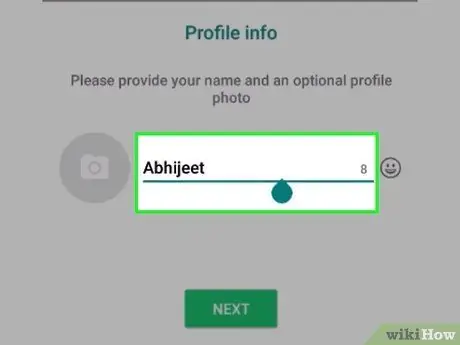
Kauj Ruam 11. Nkag mus rau cov ntaub ntawv qhia txog tus kheej
Coj mus rhaub lub npov "Koj lub npe" thiab ntaus koj tus kheej lub npe. Koj tseem tuaj yeem ntxig ib daim duab los ntawm tapping lub voj voog ntxiv duab nyob rau sab laug sab saud ntawm qhov screen, tom qab ntawd xaiv daim duab los siv.
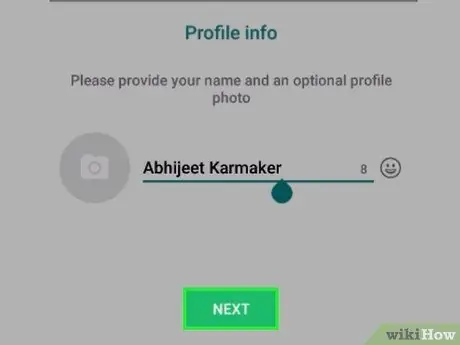
Kauj Ruam 12. Coj mus rhaub
Coj mus rhaub khawm no nyob rau sab xis saum toj ntawm lub vijtsam los tsim WhatsApp account.







